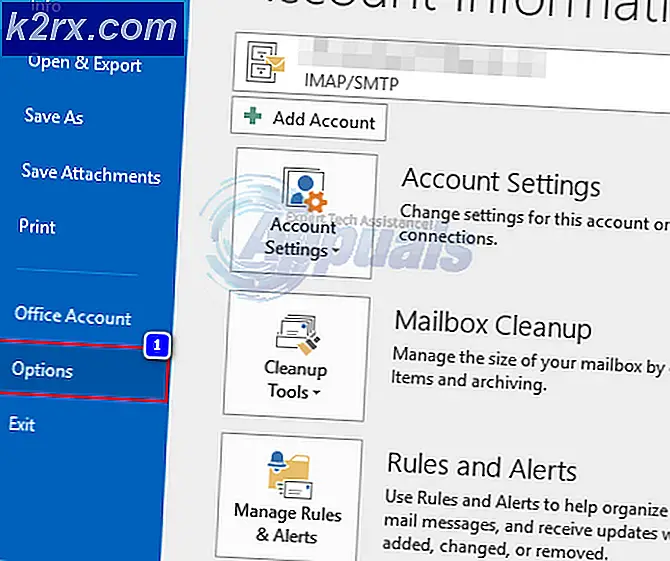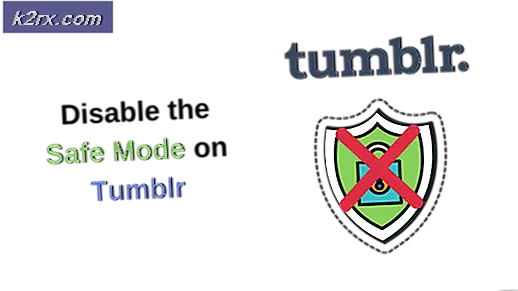Khắc phục: Skype đóng băng khi khởi động sau khi nâng cấp RAM
Skype đóng băng là một vấn đề mà một số người dùng đã trải qua trong vài năm qua. Lỗi này đã được đặc biệt tăng lên với người dùng Windows 7 kể từ khi phát hành của Windows 8, và 8.1 và 10 sau đó, chủ yếu là do Microsoft đã chú ý nhiều hơn đến phiên bản cho những hệ điều hành.
Nguyên nhân gây ra lỗi có thể là một số thứ, từ việc cài đặt một phần mềm mới hoặc bản cập nhật cho Windows, để thay đổi phần cứng và vi-rút trên máy tính của bạn. Tuy nhiên, có một giải pháp nếu bạn đang ở trong một tình huống như thế này, và bạn không thể tìm ra nguyên nhân. Ví dụ, nếu bạn đã nâng cấp RAM, không có cách nào trực tiếp kết nối với Skype và không nên gây rối với chức năng này.
Gỡ cài đặt, sau đó cài đặt lại phiên bản Skype mới nhất
Thông thường việc gỡ cài đặt và cài đặt lại một phần mềm có vấn đề có thể làm phép lạ. Một số người dùng đã báo cáo trường hợp này với Skype, vì vậy những gì bạn cần làm là gỡ cài đặt phiên bản Skype nào bạn có, tải xuống phiên bản mới nhất từ trang web của mình và cài đặt nó.
Mẹo CHUYÊN NGHIỆP: Nếu vấn đề xảy ra với máy tính của bạn hoặc máy tính xách tay / máy tính xách tay, bạn nên thử sử dụng phần mềm Reimage Plus có thể quét các kho lưu trữ và thay thế các tệp bị hỏng và bị thiếu. Điều này làm việc trong hầu hết các trường hợp, nơi vấn đề được bắt nguồn do một tham nhũng hệ thống. Bạn có thể tải xuống Reimage Plus bằng cách nhấp vào đâyGỡ cài đặt Skype khá dễ dàng. Những gì bạn cần làm là mở menu Start trên máy tính của bạn và gõ Add or Remove Programs. Mở kết quả, và bạn sẽ được trình bày với một danh sách tất cả các phần mềm bạn có trên máy tính của bạn. Cuộn xuống cho đến khi bạn tìm thấy Skype, nhấp vào nó và nhấn Uninstall / Change. Điều này sẽ kích hoạt trình gỡ cài đặt, điều này khá đơn giản. Tiếp tục với nó cho đến khi nó được thực hiện, và hoàn toàn loại bỏ Skype. Một điều tốt để làm sau này sẽ là để loại bỏ Skype - điều này sẽ làm sạch tất cả dấu vết của nó từ máy tính của bạn. Truy cập trang web của Skype và tải xuống phiên bản mới nhất cho Windows 7. Những gì bạn đang tải xuống là trình cài đặt dễ sử dụng và bạn sẽ không gặp vấn đề gì với nó.
Giải pháp được đề cập trước đó sẽ khắc phục sự cố của bạn với Skype sau khi nâng cấp RAM, nhưng hãy nhớ rằng đó cũng là giải pháp khả thi cho một số nguyên nhân khác và thấy nó đơn giản như thế nào, đừng ngần ngại thử nó nếu bạn ' đang gặp sự cố với Skype và bạn không thể xác định chính xác gốc của vấn đề.
Mẹo CHUYÊN NGHIỆP: Nếu vấn đề xảy ra với máy tính của bạn hoặc máy tính xách tay / máy tính xách tay, bạn nên thử sử dụng phần mềm Reimage Plus có thể quét các kho lưu trữ và thay thế các tệp bị hỏng và bị thiếu. Điều này làm việc trong hầu hết các trường hợp, nơi vấn đề được bắt nguồn do một tham nhũng hệ thống. Bạn có thể tải xuống Reimage Plus bằng cách nhấp vào đây